Vil du lade din kreativitet løbe frit med Inkscape? Værktøjet til stjerner er en fantastisk måde at designe fascinerende geometriske former på. Dette alsidige værktøj tillader ikke kun design af stjerner, men også af polygoner og mangekantede figurer. I det følgende vil du lære trin for trin, hvordan du effektivt kan bruge stjernerværktøjet til at skabe unikke designs.
Vigtigste erkendelser
- Med stjernerværktøjet kan du designe forskellige typer stjerner og polygoner.
- Ved at trykke på kontroltasten kan du tilpasse formen og symmetrien af dine stjerner.
- Muligheden for tilfældige ændringer giver spontan inspiration til kreative designs.
- Også redigering af polygoner er ubesværet med værktøjet.
Trin-for-trin-guide
Vælg først stjernerværktøjet. For at oprette et nyt objekt skal du klikke og trække på tegnefladen. Du kan også bruge musens bevægelse til at dreje objektet. Slip musen, og du har oprettet din første simple stjerne.
Stjernerværktøjet er interaktivt, hvilket betyder, at du kan foretage yderligere tilpasninger med forskellige håndtag. Du kan ændre forskellige parametre via funktionslinjen, f.eks. antallet af hjørner. Hvis du f.eks. vil skifte fra fem hjørner til syv, kan du gøre dette via de relevante indstillinger.
For at ændre formen på den indre del af din stjerne, skal du holde kontroltasten nede, mens du trækker i håndtagene. Dette sikrer, at justeringerne sker symmetrisk. På denne måde kan den indre del let trækkes indad.
Hvis du vil tilpasse den ydre kant af din stjerne, kan du anvende samme metode: Hold kontroltasten nede, klik og træk spidserne for at ændre dem udad eller indad. Hvis du ikke holder kontroltasten nede, opstår der en interessant forskydning af stjernen.
Med denne teknik kan du også dreje de enkelte punkter lidt og skabe kreative variationer. Forestil dig, at du betragter hver punkt som et knudepunkt og drejer det i en cirkel. Virkeligheden er, at der kan opstå meget smukke, varierede effekter på den måde.
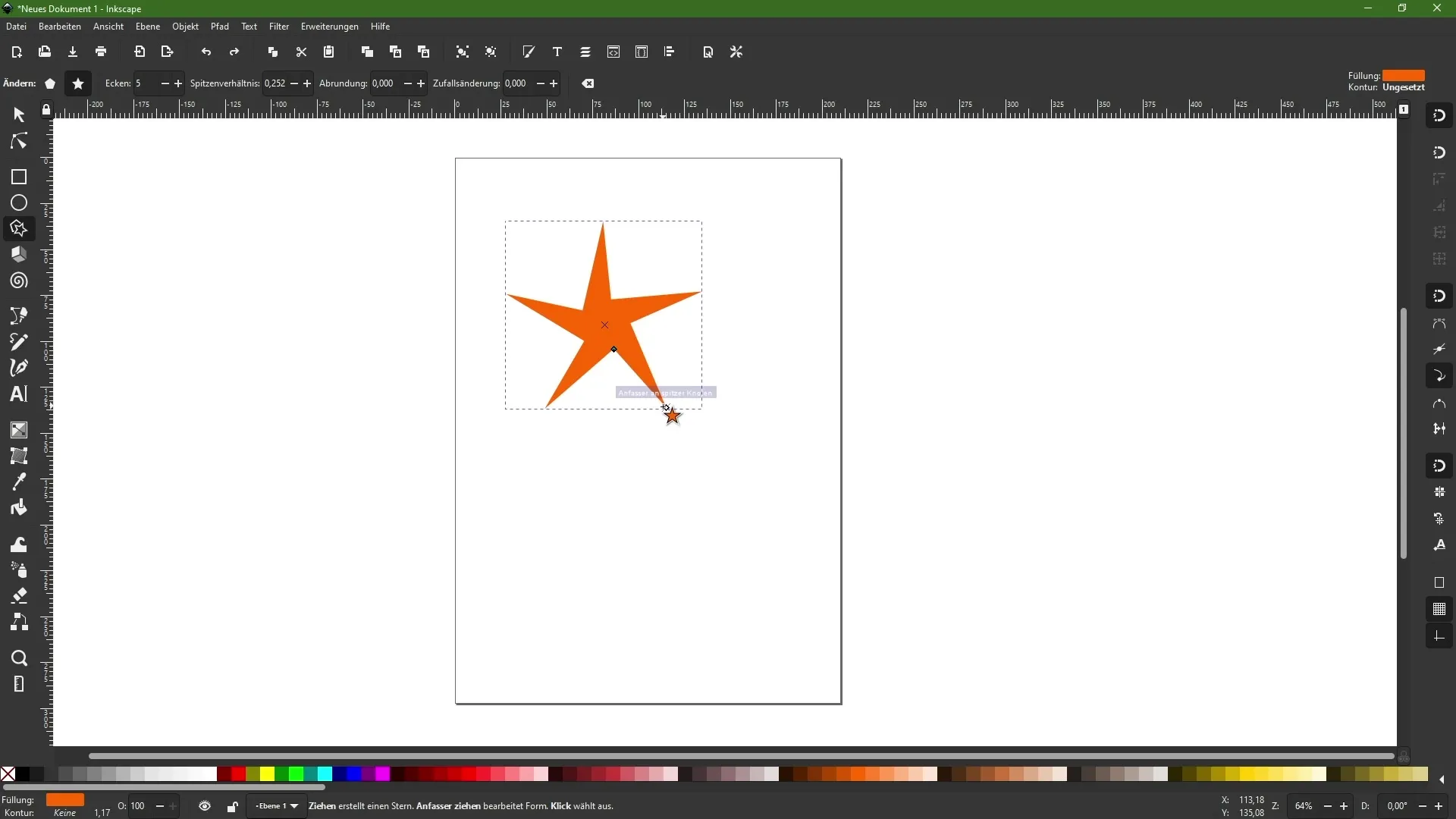
For at afrunde hjørnerne på din stjerne skal du holde skifttasten nede og forsigtigt trække i punkterne mod højre eller venstre. Vær opmærksom på ikke at trække for langt, da dette kan medføre, at din stjerne mister sine karakteristiske træk og bliver til et abstrakt mønster.
Hvis du leder efter inspiration, kan du prøve de tilfældige ændringer. Disse findes i funktionslinjen. Via denne funktion kan du indtaste en værdi; softwaren genererer derefter tilfældige variationer af din stjerne. Hold alternativt også Alt-tasten nede og træk i et håndtag for at opnå en tilfældig effekt.
En anden stjerne kan nemt oprettes ved blot igen at arbejde med stjernerværktøjet og samtidig tilpasse formen yderligere. Det kan resultere i uventede designs, som kan inspirere dig. Du vil blive overrasket over, hvor mange kreative tilgange der kan opstå fra sådanne eksperimentelle former.
Har du nu tænkt på at skifte til polygonværktøjet? Skift ved at vælge værktøjet og aktivér indstillingen "almindelig mangekant". Her kan du også definere antallet af hjørner. Hvis du f.eks. ønsker at oprette en sekskant, skal du vælge denne parameter.
På samme måde som med stjernerværktøjet kan du også med polygonværktøjet tilpasse formen ved at forstørre eller formindske objektet. Her kan du også bruge skifttasten til forsigtigt at afrunde hjørner. Men vær forsigtig, jo længere du driver denne proces, desto mere vil din mangekant transformere sig til et abstrakt objekt.
Nulstilling af indstillingerne er også mulig ved blot at vælge den tilhørende knap i funktionslinjen. Dette fører dig tilbage til stjernerværktøjet og giver dig mulighed for at nulstille din form.
Opsummering
Du har nu lært grundlæggende om stjernerværktøjet i Inkscape. Med de interaktive funktioner og muligheden for kreativt at forme designs kan du designe både simple og komplekse geometriske former. Bare eksperimenter og find din egen stil!
Ofte stillede spørgsmål
Hvordan ændrer jeg antallet af hjørner på min stjerne?Du kan justere antallet af hjørner via funktionslinjen.
Hvad sker der, hvis jeg ikke holder kontroltasten nede?Uden kontroltasten kan du sno spidserne på din stjerne.
Er der en funktion til tilfældige ændringer?Ja, du kan aktivere tilfældige ændringer i funktionslinjen for at få kreativ inspiration.
Hvordan kan jeg afrunde hjørnerne?Hold skifttasten nede og træk forsigtigt i de tilsvarende punkter.
Hvad kan jeg gøre, hvis jeg vil nulstille en form?Brug nulstillingsknappen i funktionslinjen til at nulstille dine indstillinger.


